
No hay nada más frustrante que intentar realizar una llamada en tu dispositivo Android y que falle. Hay muchas razones por las que es posible que su teléfono no le permita realizar llamadas en Android; algunas están fuera de su control. Sin embargo, en general, usted mismo puede solucionar y solucionar problemas de llamadas en su dispositivo.
En este artículo, encontrará soluciones prácticas y consejos para resolver problemas de llamadas en su dispositivo Android. Cubriré una variedad de pasos para la solución de problemas, desde buscar actualizaciones de software hasta restablecer la configuración de red para ayudarlo a recuperar el uso completo de su teléfono.
¿Por qué mi teléfono no funciona? ¿Me permite hacer llamadas desde Android?
Existen muchas razones por las que es posible que su teléfono Android no le permita realizar ni recibir llamadas. Sin embargo, en su mayor parte, se reducirán a estos temas centrales:
Consejos para resolver problemas con las llamadas telefónicas en tu teléfono
El ecosistema Android no utiliza una interfaz estándar, pero los pasos que puedes seguir para resolver problemas de llamadas en tu teléfono Android son más o menos los mismos, sin importar el dispositivo que estés usando. Puedes seguir estos pasos para resolver los problemas de llamadas que tienes..
Reinicia tu teléfono
¿No puedes hacer llamadas telefónicas? Antes de intentar cualquier otra cosa, apaga y enciende tu teléfono Android. Reiniciar es una buena manera de solucionar cualquier problema temporal que pueda tener tu teléfono, especialmente si ha estado funcionando sin reiniciar durante mucho tiempo.
No subestimes este viejo truco de TI. Un reinicio borrará la memoria activa de su dispositivo y lo obligará a volver a conectarse a su red móvil.
Desactivar Modo Avión
Si accidentalmente activaste modo avión en tu dispositivo Android, no podrás realizar una llamada. Podrás saber si este es el caso porque verás aparecer un símbolo de avión en la esquina superior derecha de la pantalla de tu Android.
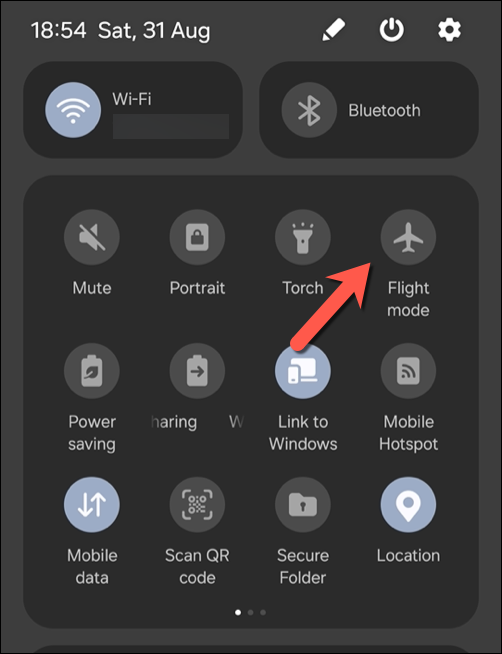
Esta es una solución rápida y fácil de resolver si esto sucede. Desliza el dedo hacia abajo en la parte superior de la pantalla para acceder al panel de configuración rápida de tu dispositivo, busca el ícono del modo avión y luego tócalo para apagarlo. También puedes encontrarlo en el menú de configuración de tu teléfono.
Comprueba tu configuración de red
Una configuración incorrecta del operador le impedirá conectarse a su proveedor de red y podría provocar un llamadas directas. Usar el tipo de red incorrecto (como 3G en un área habilitada para 4G) también puede impedir que utilices tu teléfono correctamente.
Puedes verificar si estás usando la configuración correcta a través del menú de configuración de red de tu dispositivo. Siga estos pasos para comprobarlo usted mismo. Estos pasos se escribieron pensando en un Samsung Galaxy, pero deberían ser similares a los de otros dispositivos Android.
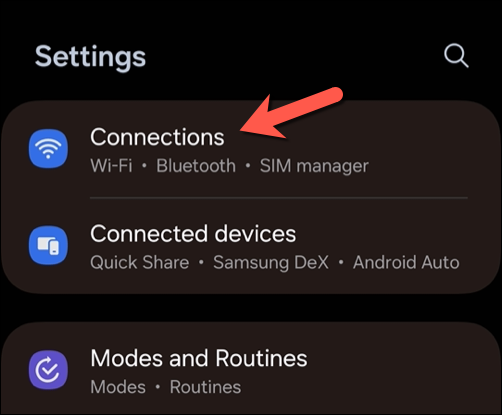
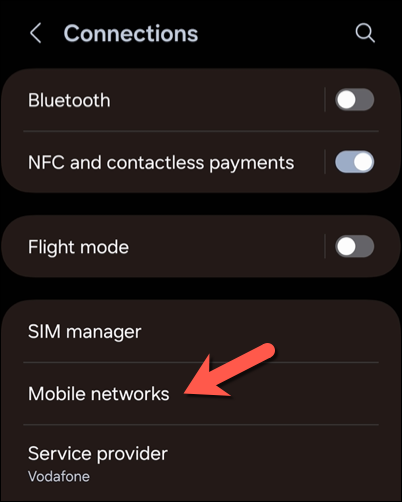
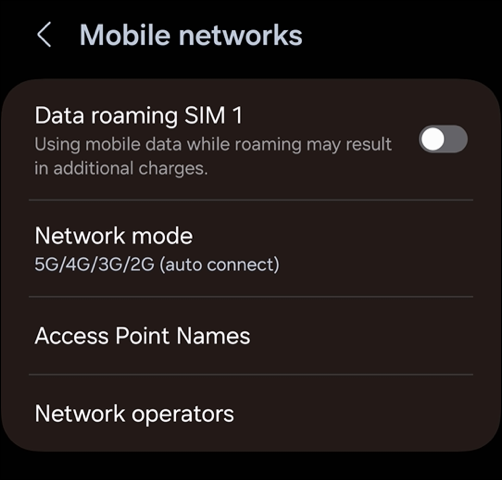
Busca actualizaciones del dispositivo
Su teléfono Android debe recibir actualizaciones periódicas para ayudar a corregir errores y mejorar la funcionalidad y la seguridad. Si no has comprobado ni instalado ningún Actualizaciones de Android recientemente, es una buena idea hacer esto a continuación.
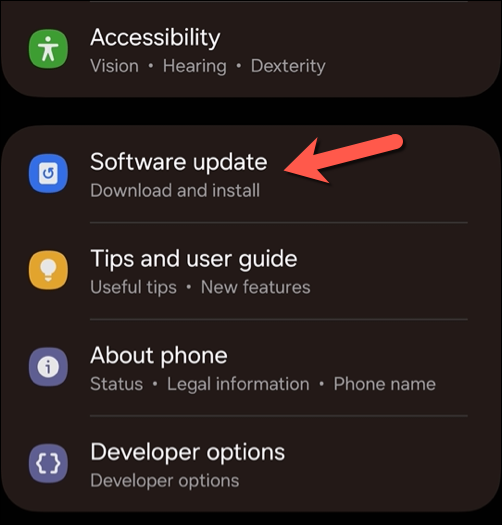
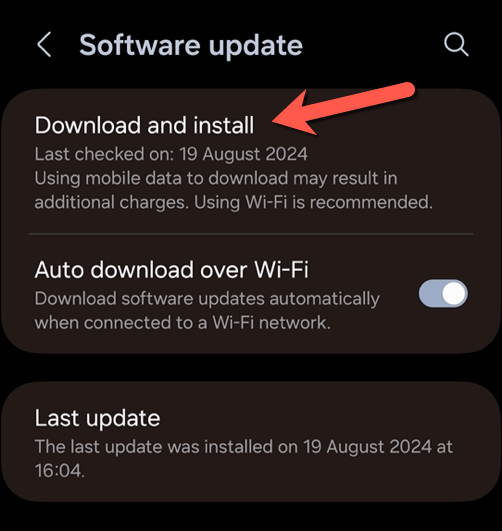
Retire, limpie y vuelva a insertar su tarjeta SIM
A menos que estés usando una e-SIM, debes asegurarte de que tu tarjeta SIM física esté en pleno funcionamiento. Una tarjeta SIM sucia o mal instalada te impedirá realizar llamadas. Para resolver estos problemas, apaga tu teléfono, retira tu tarjeta SIM, límpiala rápidamente y luego vuelve a insertarla.

Deberás buscar instrucciones específicas sobre cómo extraer la tarjeta SIM de tu dispositivo, pero normalmente necesitarás una herramienta de expulsión de SIM para expulsar la tarjeta SIM primero. Si haces esto, limpia la tarjeta SIM con un paño seco y alcohol isopropílico (si tienes alguno a mano) y luego vuelve a insertarla en el dispositivo.
Quita cualquier tercio -Las aplicaciones Party Party afectan las llamadas
Encontrar aplicaciones de terceros que puedan afectar tu capacidad para realizar llamadas en tu dispositivo Android es poco común, pero no imposible. Si utilizas aplicaciones que afectan el uso de tu red móvil, como por ejemplo obligarte a utilizar un tipo de red específico, estas aplicaciones podrían bloquear tus llamadas.
Lo mismo se aplica a las aplicaciones de control parental en tu dispositivo y a las de terceros aplicaciones de llamadas. Deberá revisar su lista de aplicaciones y determinar si hay aplicaciones que puedan ser culpables. Sidetecta alguno, puede eliminarlo siguiendo estos pasos.
- .
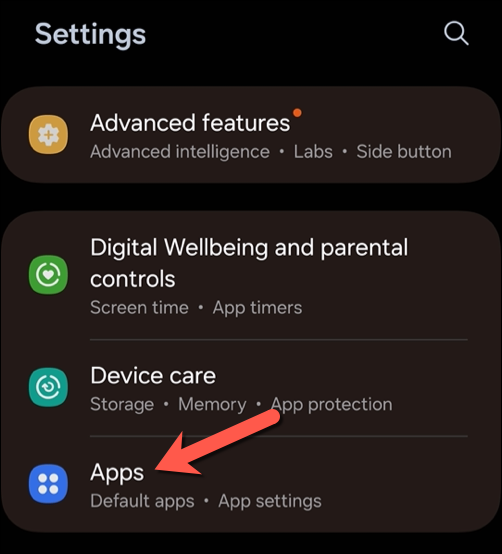
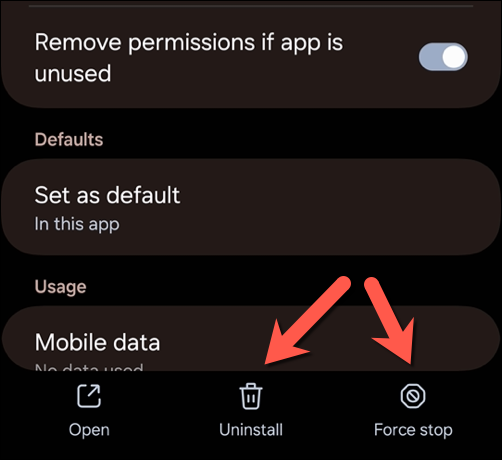
Realizar un restablecimiento de fábrica
Si todo lo demás falla, puede que valga la pena realizar un restablecimiento de fábrica. Un restablecimiento de fábrica restaurará su dispositivo a su configuración predeterminada, eliminando cualquier aplicación o configuración que pueda estar afectando secretamente su capacidad para llamar. También restablecerá la configuración de red de su dispositivo.
Este paso debería ser el último recurso porque eliminará los datos de tu teléfono (a menos que elijas un método de restablecimiento menos invasivo).
Para realizar un restablecimiento de fábrica, sigue estos pasos:
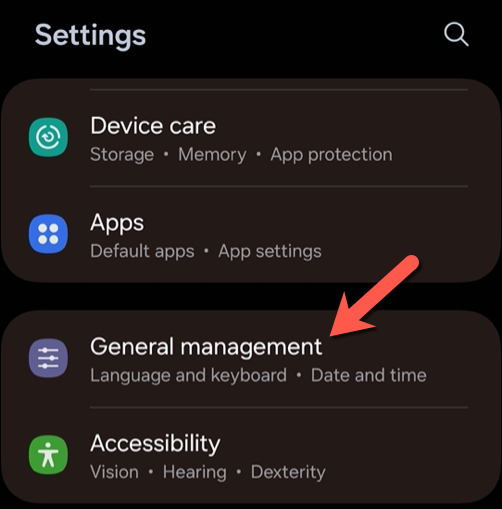
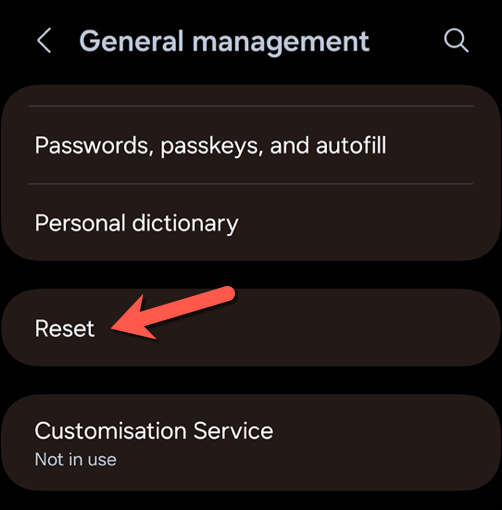
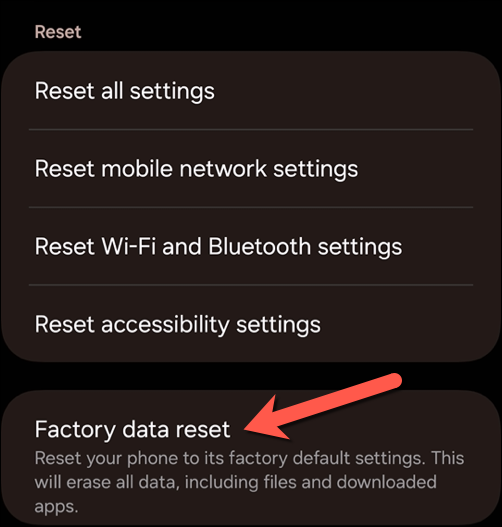
Administración de problemas de llamadas en Android
No siempre hay una causa obvia detrás de los problemas de llamadas en un teléfono inteligente Android. Si tu teléfono no te permite hacer llamadas en Android, puedes seguir los pasos que describí anteriormente para ayudarte a solucionar el problema.
Estas correcciones son un buen comienzo, pero si aún tienes problemas, debes comunicarte con tu proveedor o fabricante del dispositivo para obtener más ayuda. Si su dispositivo aún está en garantía, puede solicitar una reparación en caso de falla del hardware.
.